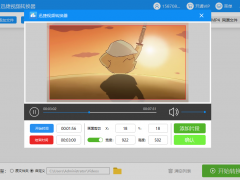
迅捷视频格式转换器《万能格式转换器》 v1.4.9 官方最新版
- 软件授权: 免费软件
- 软件类型: 国产软件
- 软件语言: 简体中文
- 更新时间: 2021-11-15
- 软件评分:
- 软件大小: 1.32MB
- 应用平台: WinXP/Win7/Win8/Win10
迅捷视频格式转换器又称迅捷万能格式转换器,支持所有主流多媒体格式的相互转换,包括:MP4、MP3、AVI、SWF、APE、FLV、FLAC、MKV、AAC、3GP等等,是一款简单易用的全能视频音频格式转换软件。
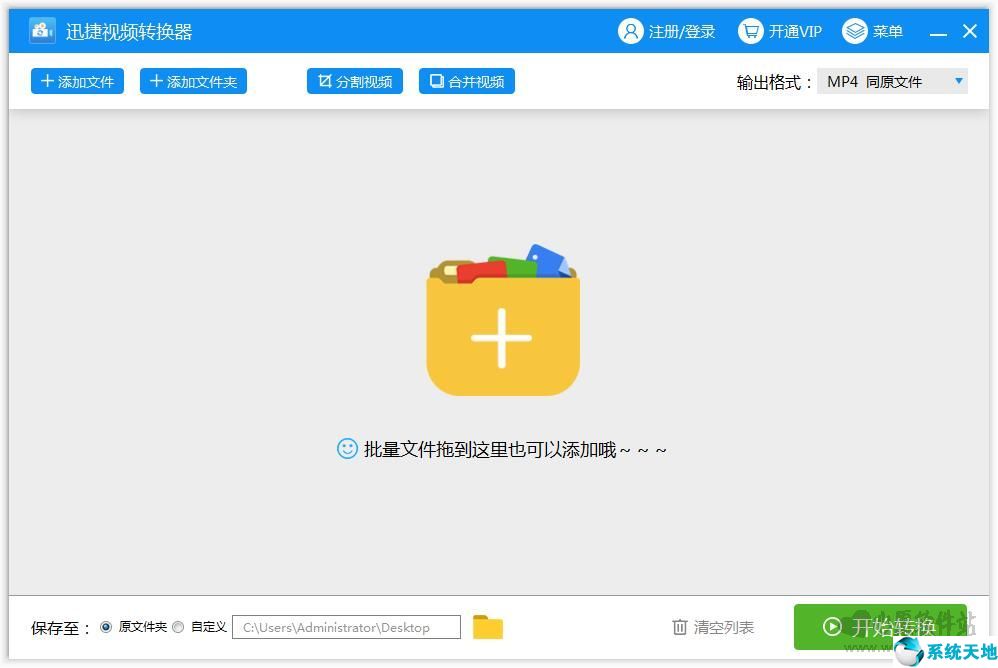
软件优势:
视频格式转换
音频格式转换
手机设备格式转换
支持用户自定义
迅捷视频格式转换器软件特色:
兼容多种主流移动设备格式
视频格式转换,
音频格式转换,
多种手机设备格式转换。
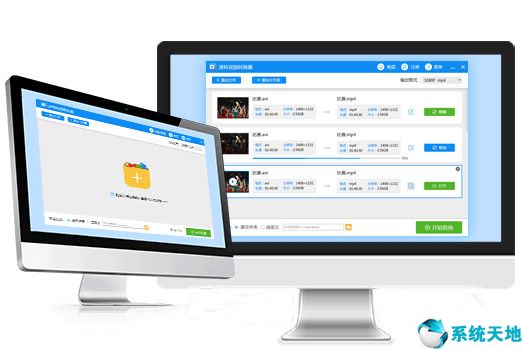
文件输出参数支持用户自定义
一款功能全面的格式转换软件,支持转换几乎所有主流的多媒体文件格式,包括视频 ,音频等格式的转换,支持用户自定义。
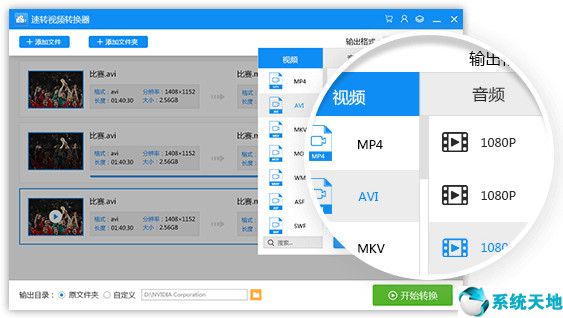
无损实现视频格式转换
提供多种高清格式输出:包括avi、swf、mp4、mkv、mov等高清输出格式。
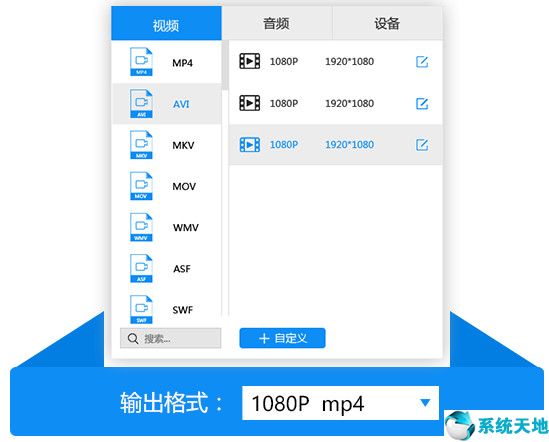
迅捷视频格式转换器使用步骤:
1、导入想要转换的文件
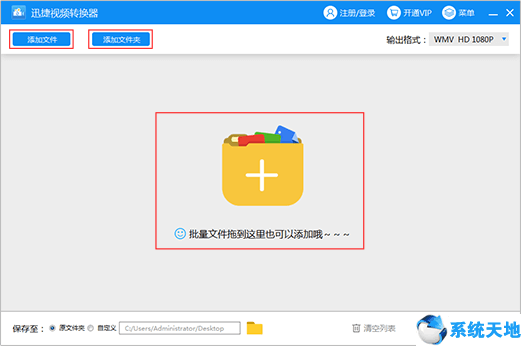
2、设置想要输出的格式
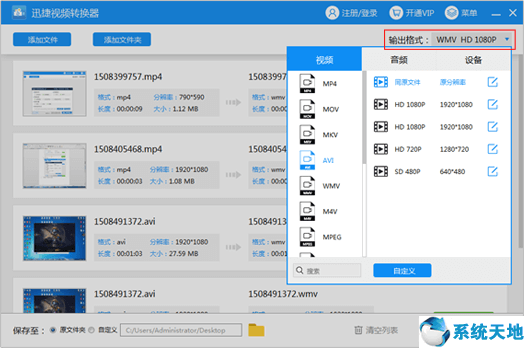
3、点击右下角开始转换按钮,所有文件进入转换中...
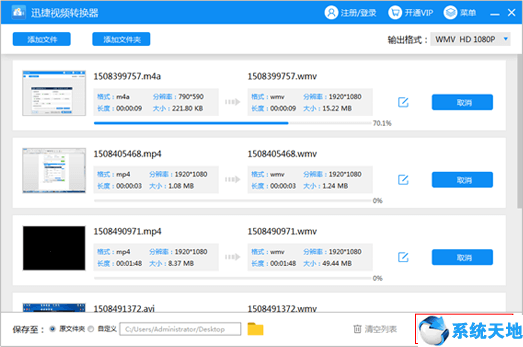
4、导入文件转换完成,可直接打开查看
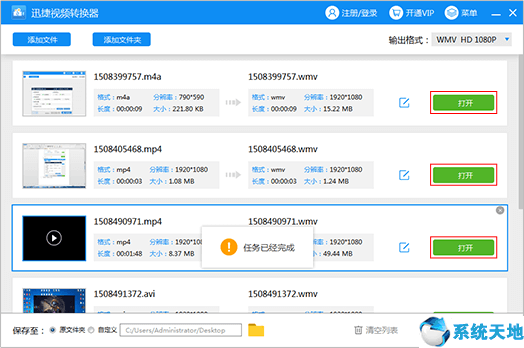
迅捷视频格式转换器使用教程:
怎么截取视频,视频片段截取的方法?
在日常生活中我们经常会遇到需要截取视频片段的时候,比方说看电影或者看电视剧的时候想要把自己喜欢的片段截取下来,遇到自己喜欢的演员想要把她们的特写截取下来,遇到搞笑的视频片段想要截取下来。那么怎么截取视频,视频片段截取的方法是什么呢?下面我来告诉大家截取视频片段的方法步骤。
迅捷视频转换器支持分割视频,可以用来截取视频片段。这款视频转换器文件输出参数支持用户自定义、提供多种高清格式输出和任何视频转MP4、3GP、AVI等。这样我们在分割视频的同时还可以转换视频格式。
1、打开电脑上安装的迅捷视频转换器,打开之后点击“分割视频”(用来截取视频片段的)。
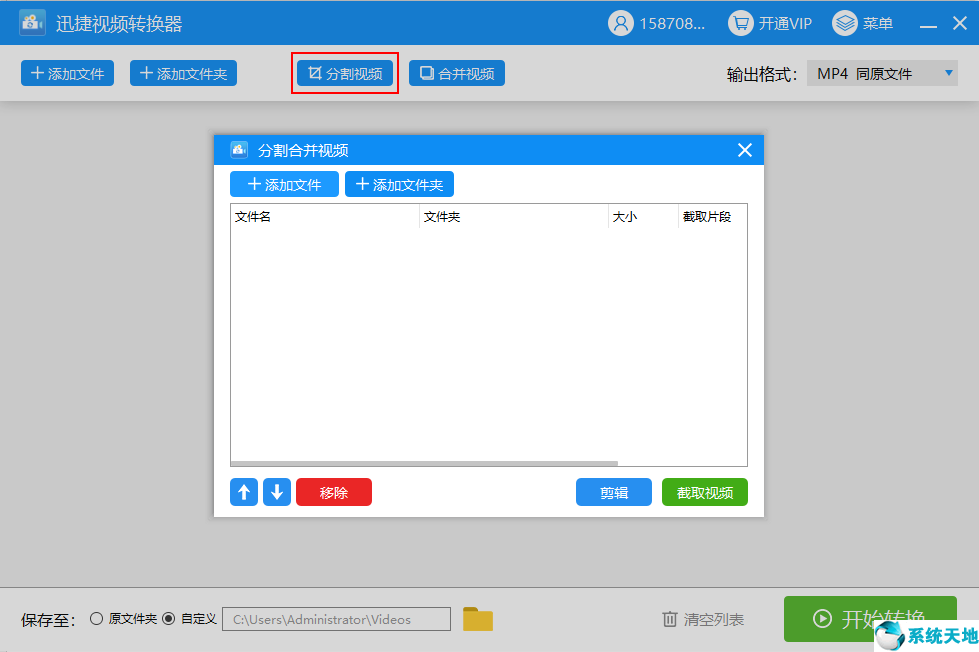
2、分割视频页面打开之后,点击“添加文件”(添加视频素材的)找到要截取片段的视频打开添加上。
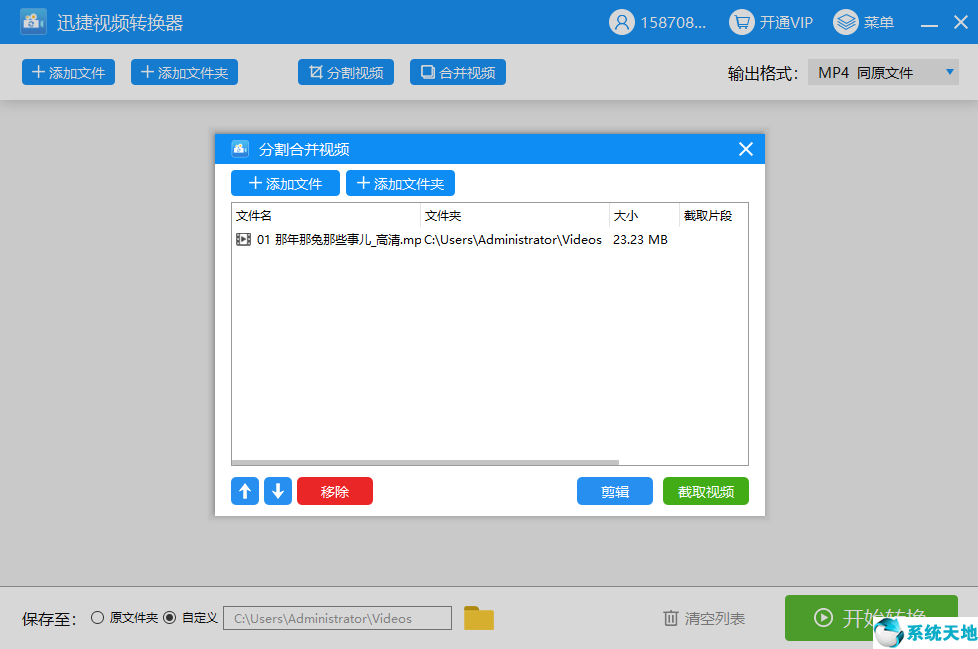
3、视频素材添加上之后,选中要截取片段的视频点击“剪辑”选择截取片段的“开始时间”和“结束时间”选好后点击“确定”。
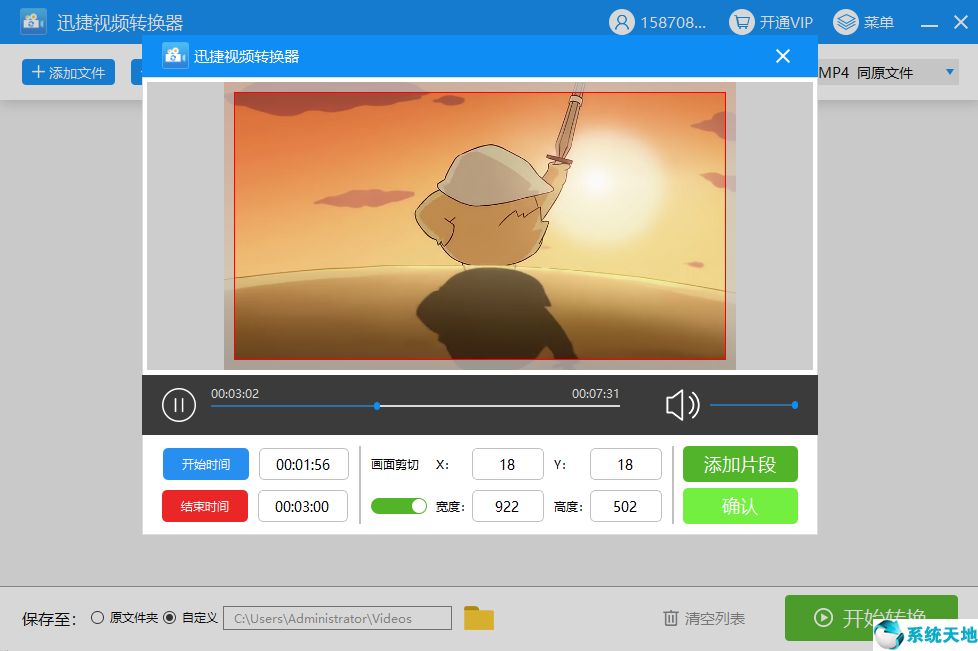
4、视频截取片段选择之后,点击“截取视频”就会发现选择的截取片段变成输出文件等待分割。
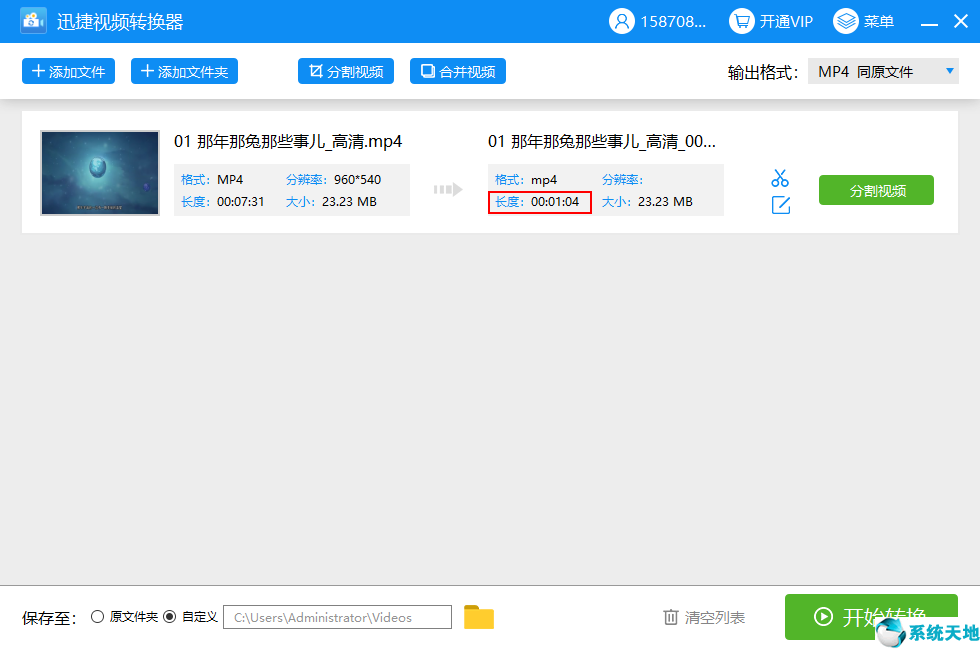
5、点击“分割视频”会显示“取消”代表视频正在分割,成功之后会显示“打开”代表选择的视频片段已经成功分割可以打开观看效果。
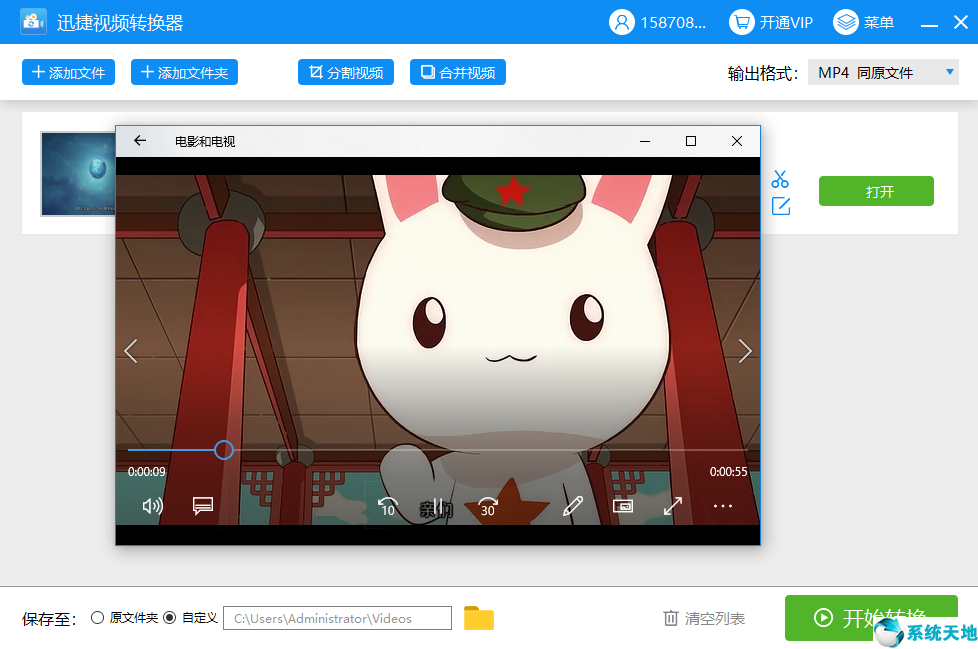
上面就是我用视频转换器截取视频片段的过程,有需要截取视频片段的小伙伴可以根据上面的步骤来进行操作。除了可以利用这款视频转换器进行截取视频片段之外还可以使用视频转换器在线网站进行截取视频。
迅捷视频格式转换器常见问题:
1、使用迅捷视频格式转换器,SWF转MP4失败怎么办?
答:若SWF动画直接转换成MP4失败,可以先将SWF转换为FLV,再用FLV转MP4。
2、优酷转换失败怎么办?
答:如果是标清、高清、超清画质的优酷视频,可以直接用优酷客户端进行转码。如果超清以上画质的视频在转换器转换失败,可以多尝试几个转换格式。
3、迅捷视频格式转换器视频转换不了Gif怎么办?
答:可能是视频的持续时间过长,将视频剪辑成多个小片段后再转换成Gif。
4、使用迅捷视频格式转换器将QLV转MP4文件后,播放没有画面是怎么回事?
答:有可能是转码出现问题或者播放器的问题,重新用转换器软件进行转码,再换个视频播放器打开文件。
5、Win10的系统迅捷视频格式转换器安装不上,安装上了打不开?
答:对软件进行卸载安装,若还存在此问题,可能是Win10版本的兼容性问题,将系统还原到之前的版本或者重装系统。
6、QSV/QLV转换MP4失败怎么办?
答:QSV/QLV是加密格式,无法直接进行转换,需要先用转换器将其转码成FLV格式,然后从FLV再转换成MP4。
7、迅捷视频格式转换器软件无法使用或者无法转换成功怎么办?
答:下载软件解压之前请关闭你家电脑上面的各类3X0杀毒、企鹅杀毒、金上霸杀、微软自带的 Windows Defender 杀毒软件等等、这些软件会误杀核心文件导致不成功,软件放心使用绝对安全无毒,易破解推荐使用 ESET NOD32 正版激活码而且杀毒防御都很不错。
8、迅捷视频格式转换器转换出来的文件只有声音怎么办?
答:转换之前请自行确认选择你需要转换的格式MP4或者其余的格式,如果默认的话就是MP3肯定只有声音。
更新日志
1.修正了其它bug;
2.优化了软件的兼容性。


































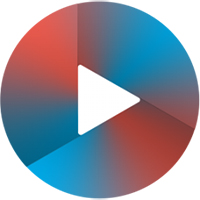



 苏公网安备32032202000432
苏公网安备32032202000432